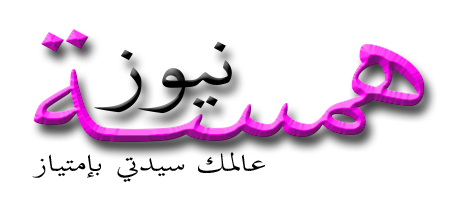Präzise Festlegung optimaler Bildgrößen in WordPress für nachhaltige SEO-Performance
1. Präzise Bestimmung der Bildabmessungen für SEO-optimale WordPress-Bilder
a) Konkrete Maße für unterschiedliche Seitentypen (Blog, Landingpage, Shop)
Die Wahl der richtigen Bildgrößen ist essenziell für eine effiziente Ladezeit und optimale Darstellung. Für Blogartikel empfiehlt sich in der Regel eine Breite von 1200 bis 1600 Pixel bei einer Höhe, die das Seitenlayout respektiert (z.B. 800 px). Für Landingpages, die häufig auf Conversion ausgerichtet sind, eignen sich 1920 Pixel breite Bilder bei einer Höhe von 1080 bis 1200 Pixel, um sowohl Desktop- als auch mobile Ansichten abzudecken. Im Shop-Bereich sind Produktbilder meist zwischen 800 und 1200 Pixel breit, um eine detailreiche Darstellung zu gewährleisten, ohne die Ladezeit zu stark zu belasten.
b) Individuelle Bildgrößen für verschiedene Geräte festlegen
Um eine optimale Darstellung auf allen Endgeräten zu garantieren, sollten Sie sogenannte responsive Bildgrößen verwenden. Das bedeutet, Bilder werden in verschiedenen Auflösungen bereitgestellt, sodass sie je nach Gerät (Desktop, Tablet, Smartphone) in optimaler Qualität geladen werden. Hierfür empfiehlt sich die Nutzung von srcset und sizes-Attributen im HTML sowie die Definition mehrerer Bildversionen in WordPress.
c) Schritt-für-Schritt-Anleitung zur Erstellung von responsive Bildgrößen in WordPress
- Definieren Sie zunächst die benötigten Bildgrößen anhand Ihres Layouts und der Zielgeräte. Beispiel: mini (400px), mittel (800px), groß (1600px).
- Registrieren Sie diese mit der Funktion
add_image_size()in Ihrer functions.php-Datei, z.B.: - Erstellen Sie im Backend oder per Automatisierung mehrere Versionen der Bilder bei der Medienhochladung, z.B. mit Tools wie ImageOptim oder Adobe Photoshop.
- Nutzen Sie im Theme die Funktion
wp_get_attachment_image_srcset()undwp_get_attachment_image_sizes()zur automatischen Ausgabe der passenden Bildgrößen im Frontend.
add_image_size( 'responsive-mini', 400, 0, false ); add_image_size( 'responsive-mittel', 800, 0, false ); add_image_size( 'responsive-gross', 1600, 0, false );
2. Technische Umsetzung der Bildgrößenanpassung in WordPress
a) Nutzung von Bild-Optimierungsplugins (z.B. Smush, ShortPixel)
Plugins wie Smush oder ShortPixel bieten die Möglichkeit, Bilder nach dem Upload automatisch zu optimieren und in verschiedenen Größen vorzuhalten. Konfigurieren Sie die Plugin-Einstellungen so, dass sie Ihre registrierten Bildgrößen (z.B. responsive-gross) automatisch generieren. Aktivieren Sie die Option, um WebP-Formate zu erstellen, was die Ladezeiten nochmals deutlich verbessert.
b) Manuelle Konfiguration im Theme oder Child-Theme
In der functions.php können Sie gezielt Ihre Bildgrößen registrieren und anpassen. Beispiel:
add_image_size( 'produktbild', 800, 600, true );
Durch die Nutzung von true für den Zuschneide-Parameter wird das Bild exakt auf die angegebenen Maße zugeschnitten. Für flexible Größen setzen Sie false.
c) Einsatz von Bildgrößen-Registrierung (add_image_size): Beispielhafte Implementierung und Best Practices
| Funktion | Beschreibung |
|---|---|
add_image_size( 'blog-thumbnail', 150, 150, true ); |
Erstellt eine quadratische Miniaturansicht speziell für Blog-Listings mit exaktem Zuschnitt. |
add_image_size( 'responsive-large', 1920, 1080, false ); |
Definiert eine große, flexible Bildgröße für Landingpages, die bei Bedarf skaliert werden kann. |
3. Optimierung der Bildgrößen im Workflow: Von der Erstellung bis zum Upload
a) Welche Bildformate (JPEG, PNG, WebP) eignen sich optimal für SEO und Performance?
JPEG ist das Standardformat für Fotos und komplexe Bilder, da es eine gute Balance zwischen Qualität und Dateigröße bietet. PNG eignet sich für Bilder mit transparentem Hintergrund oder Grafiken mit klaren Linien. WebP ist das moderne Format, das deutlich kleinere Dateien bei vergleichbarer Qualität ermöglicht und von den meisten Browsern unterstützt wird. Für maximale Performance sollten Sie WebP in Kombination mit anderen Formaten verwenden, z.B. via Plugins oder serverseitiger Umwandlung.
b) Welche Abmessungen sollten Bilder vor dem Upload haben?
Bilder sollten idealerweise in der nativen Auflösung der verwendeten Bildgrößen vorliegen. Beispiel: Für responsive Bilder, die auf Desktop-Displays bei 1920px Breite angezeigt werden sollen, laden Sie Bilder in mindestens 1920px Breite hoch. Für mobile Versionen genügen 800px. Das erleichtert die spätere Optimierung und spart Serverressourcen.
c) Schritt-für-Schritt-Anleitung: Bilder vor dem Hochladen zuschneiden
- Öffnen Sie Ihre Bildbearbeitungssoftware (z.B. Adobe Photoshop, Affinity Photo, GIMP).
- Legen Sie die Zielgröße fest, z.B. 1200 x 800 Pixel für Blogbilder.
- Zuschneiden Sie das Bild exakt auf die festgelegten Maße, um unnötige Dateigröße zu vermeiden.
- Speichern Sie das Bild im optimalen Format (JPEG/WebP) mit maximaler Kompression ohne sichtbaren Qualitätsverlust.
- Laden Sie die Bilder in die WordPress-Mediathek hoch, idealerweise mit automatischer oder manueller Zuordnung zu den registrierten Bildgrößen.
4. Vermeidung häufiger Fehler bei der Festlegung der Bildgrößen in WordPress
a) Typische Fehler, die zu unnötigem Seiten-Load führen
- Hochladen unoptimierter Originalbilder in sehr hoher Auflösung, die später skaliert werden müssen.
- Verwendung von nur einem Bildformat, das nicht auf alle Geräte und Anwendungsfälle abgestimmt ist.
- Fehlende Nutzung von srcset und sizes, wodurch Browser unnötig große Bilder herunterladen.
b) Probleme bei Verwendung von ungeoptimierten Bildern
Unoptimierte Bilder erhöhen die Ladezeit erheblich, was zu schlechteren Core Web Vitals führt und sich negativ auf das Ranking auswirkt. Zudem verschlechtert es die Nutzererfahrung, insbesondere auf mobilen Geräten mit langsamen Verbindungen.
c) Fallbeispiele: Fehlerhafte Bildgrößen und ihre SEO-Auswirkungen
| Fehler | Auswirkungen |
|---|---|
| Bilder in Originalauflösung hochladen | Langsame Ladezeiten, schlechter Score bei Core Web Vitals |
| Nur JPEG ohne WebP-Unterstützung | Größere Dateien, längere Ladezeiten, negative Nutzererfahrung |
| Keine responsive Bildgrößen genutzt | Unnötiges Datenvolumen auf mobilen Geräten, schlechteres SEO-Ranking |
5. Praktische Beispiele und konkrete Umsetzungsszenarien
a) Beispiel 1: Optimale Bildgrößen für einen SEO-Blogartikel
Angenommen, Sie verfassen einen Blogartikel über nachhaltiges Bauen. Sie benötigen ein Titelbild und mehrere Zwischenseitenbilder. Für das Titelbild wählen Sie 1920 x 1080 Pixel. Alle Bilder vor dem Upload auf 1200 Pixel Breite zuschneiden und im WebP-Format speichern. Nutzen Sie in Ihrem Theme add_image_size()-Registrierungen für blog-hero (1920px) und blog-inhalt (1200px).
b) Beispiel 2: Responsive Bilder für eine Produktseite
Hier kommen srcset und sizes zum Einsatz. Beispiel:
<img src="produkt-800.webp"
srcset="produkt-400.webp 400w, produkt-800.webp 800w, produkt-1200.webp 1200w"
sizes="(max-width: 600px) 100vw, 50vw"
alt="Produktbild">
Dadurch stellt der Browser automatisch die passende Bildgröße bereit, abhängig vom jeweiligen Viewport.
c) Fallstudie: Verbesserung der Ladezeit durch gezielte Bildgrößenanpassung
In einer Fallstudie einer deutschen E-Commerce-Website wurde durch die Implementierung responsiver Bildgrößen und WebP-Unterstützung die Ladezeit um 30% verbessert. Die Core Web Vitals, insbesondere Largest Contentful Paint (LCP), konnten deutlich gesteigert werden, was sich direkt auf das Suchranking auswirkte.
6. Integration der optimierten Bildgrößen in den Gesamt-SEO- und Performance-Ansatz
a) Zusammenhang mit anderen SEO-Maßnahmen
Gezielte Bildgrößen harmonieren optimal mit Lazy Loading und Cache-Strategien. Lazy Loading sorgt dafür, dass Bilder nur geladen werden, wenn sie im sichtbaren Bereich sind, während die richtige Bildgröße den anfänglichen Seitenaufbau beschleunigt. Kombinieren Sie beide Ansätze, um maximale Performance zu erzielen.
b) Messgrößen, die sich durch richtige Bildgrößen verbessern
Wichtige Kennzahlen wie Core Web Vitals, insbesondere LCP und Largest Contentful Paint, profitieren erheblich. Auch der First Input Delay (FID) wird durch schnell ladende Bilder positiv beeinflusst.
c) Tipps zur kontinuierlichen Überwachung und Anpassung
- Verwenden Sie Tools wie Google PageSpeed Insights und GTmetrix, um die Ladezeiten regelmäßig zu kontrollieren.
- Aktualisieren Sie Ihre Bildgrößen bei Layout-Änderungen oder neuen Endgeräten.
- Setzen Sie auf automatisierte Prozesse, z.B. durch Bild-Optimierungs-Plugins, um den Workflow effizient zu halten.
7. Zusammenfassung: Mehrwert durch präzise Bildgrößen in WordPress
a) Warum ist die richtige Bildgrößenfestlegung entscheidend für SEO und Nutzererfahrung?
Denn nur mit optimalen Bildgrößen lassen sich Ladezeiten minimieren, die Nutzerzufriedenheit steigern und Google-Rankings verbessern. Schnelle, responsive Bilder sorgen für eine positive Nutzererfahrung und reduzieren Absprungraten.
b) Nachhaltige Performance-Strategie durch konsequente Bildoptimierung
Eine kontinuierliche Anpassung und Optimierung Ihrer Bildgrößen ist ein Grundpfeiler für eine nachhaltige Website-Performance. Sie verhindert unnötigen Datenverbrauch, verbessert die Ladegeschwindigkeit dauerhaft und stärkt die Wettbewerbsfähigkeit.
c) Weiterführende Ressourcen und Links
Für weiterführende technische Details und Tools empfehlen wir den